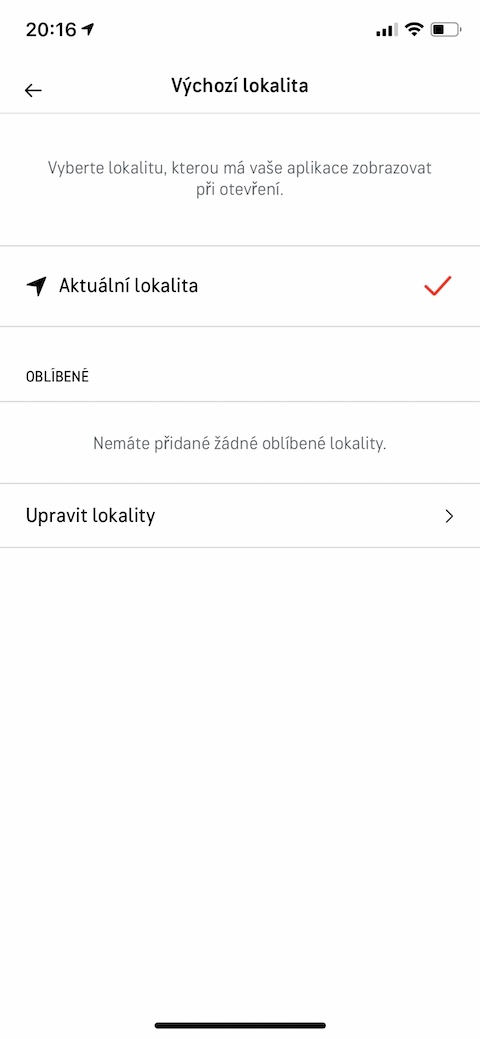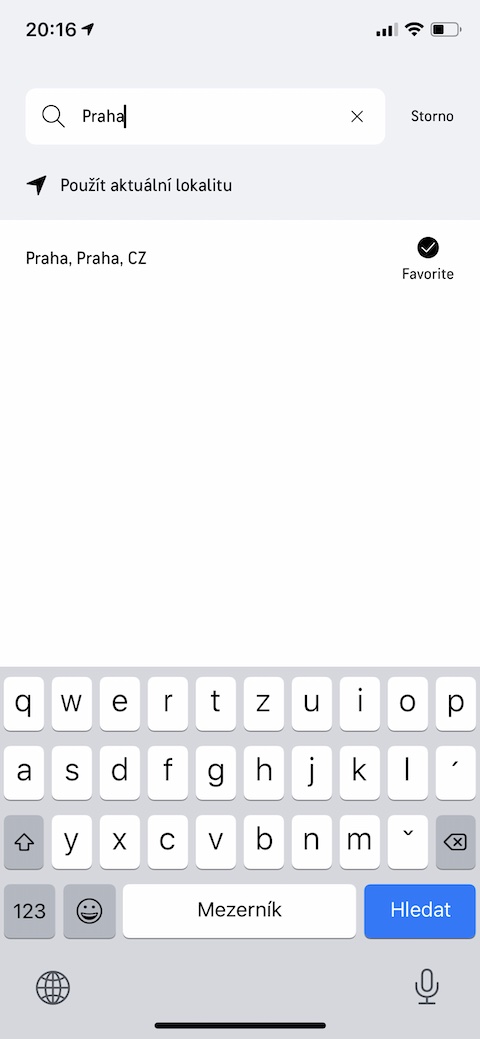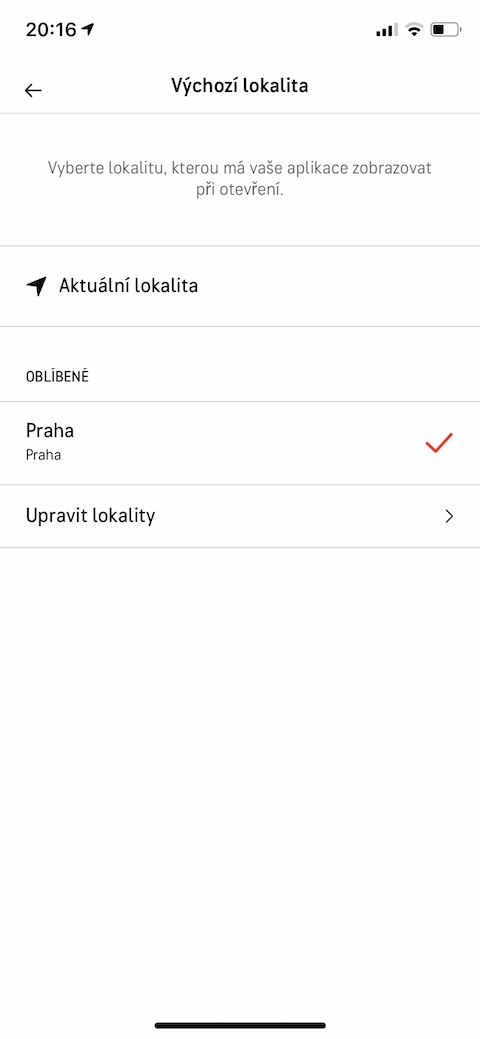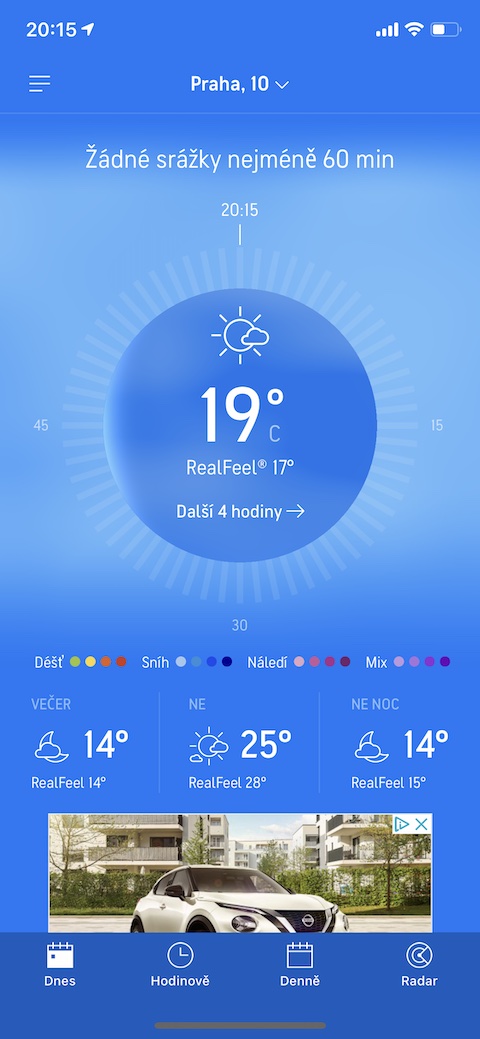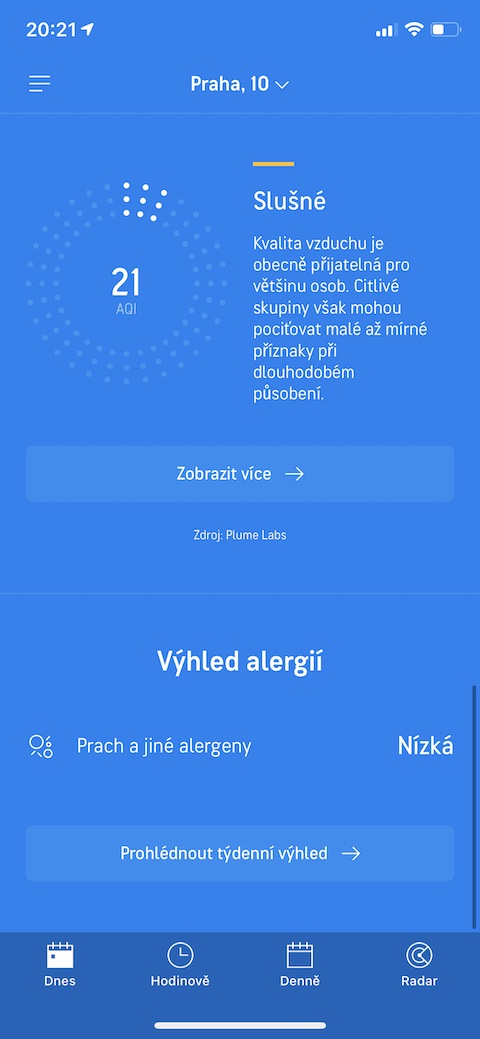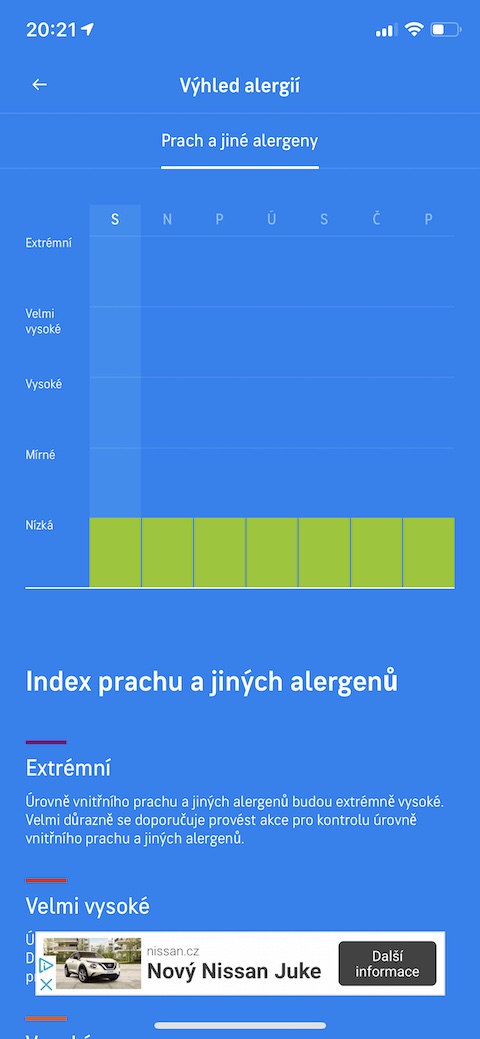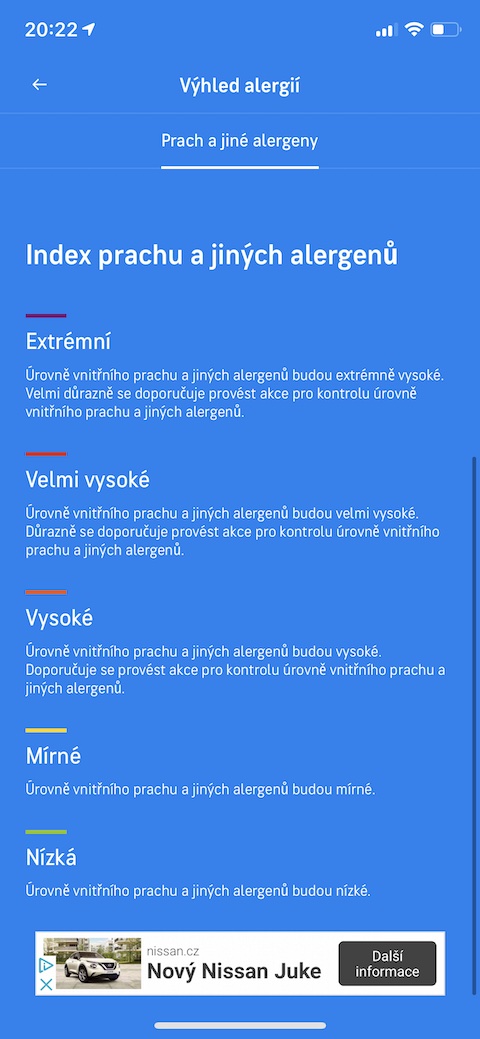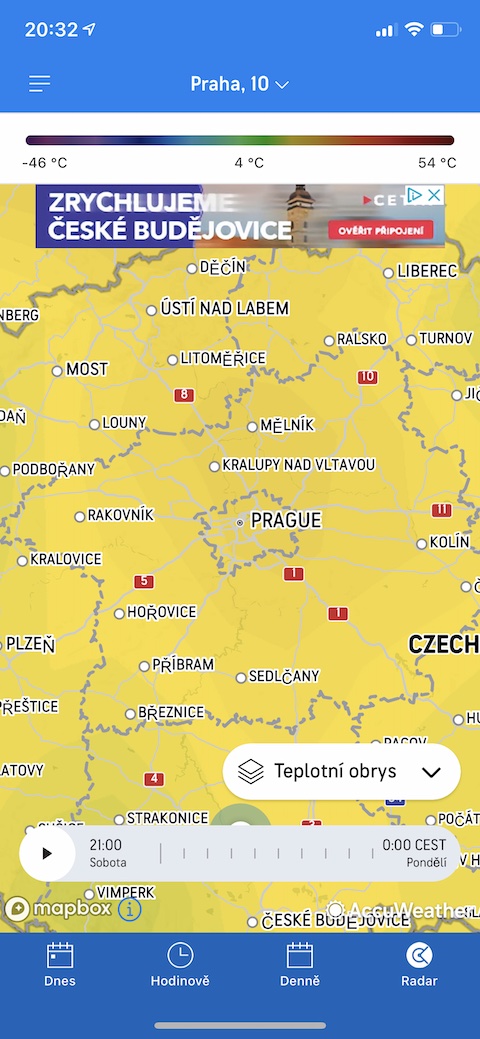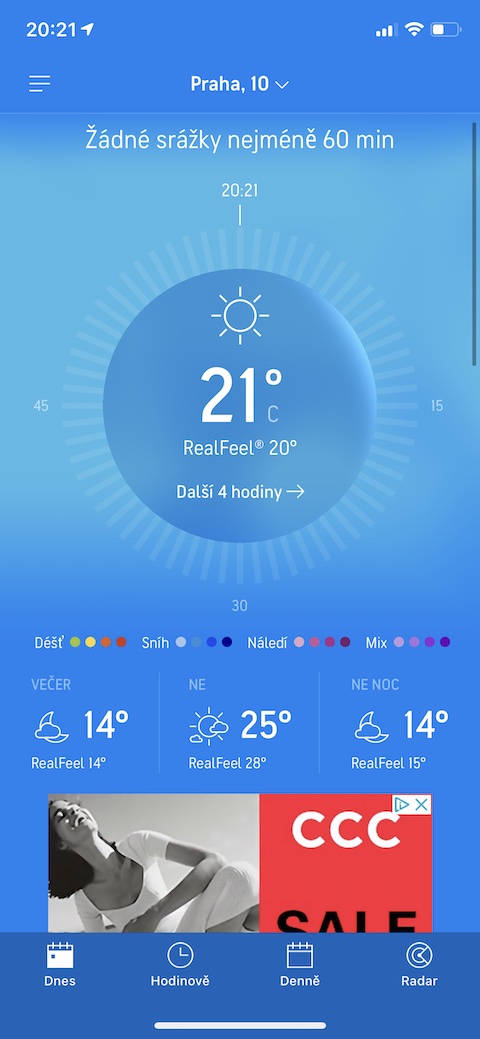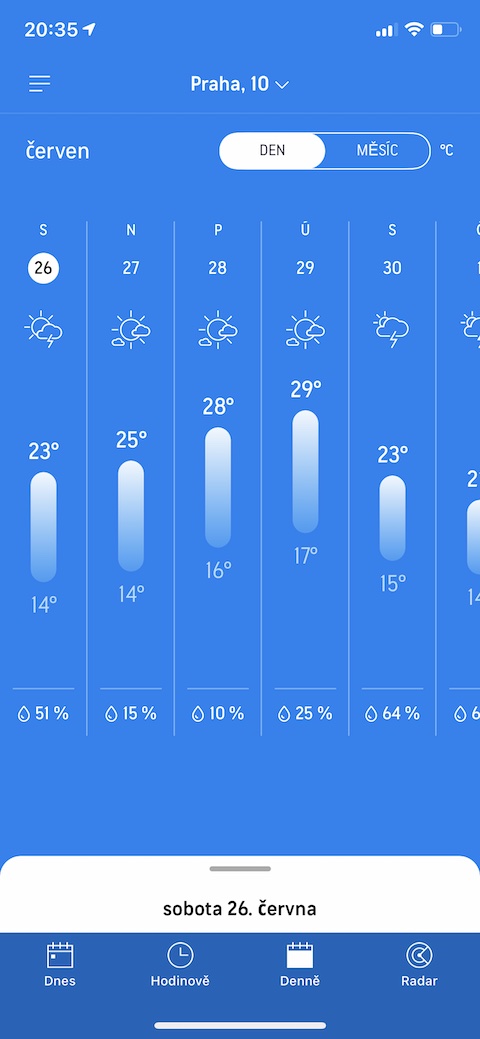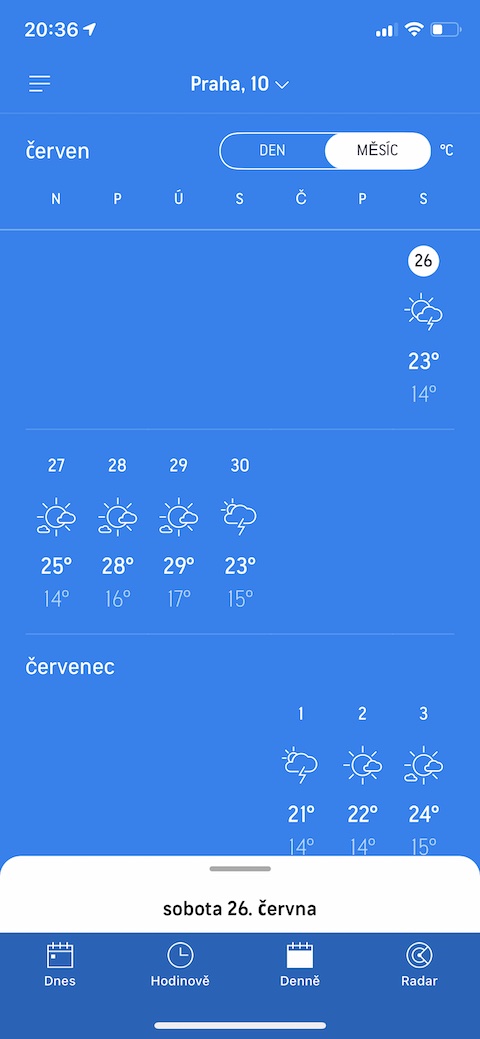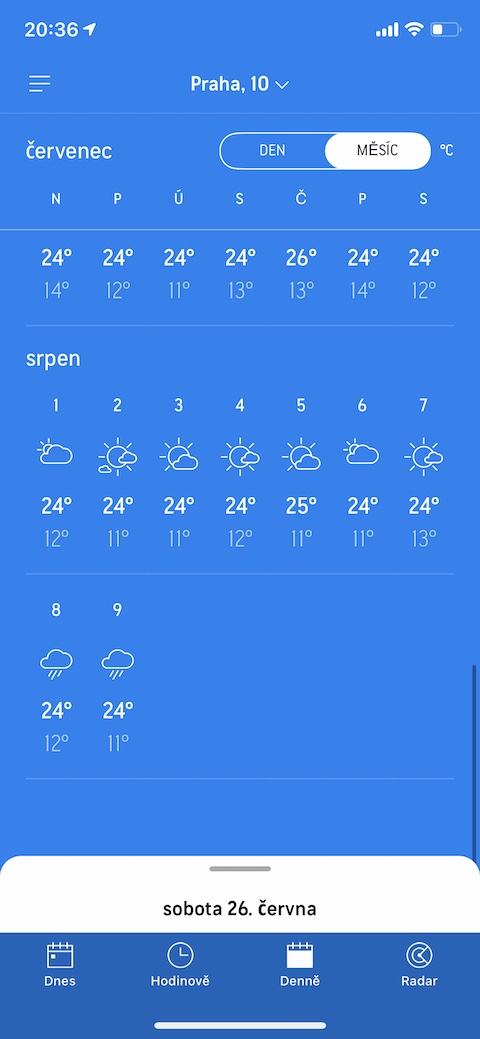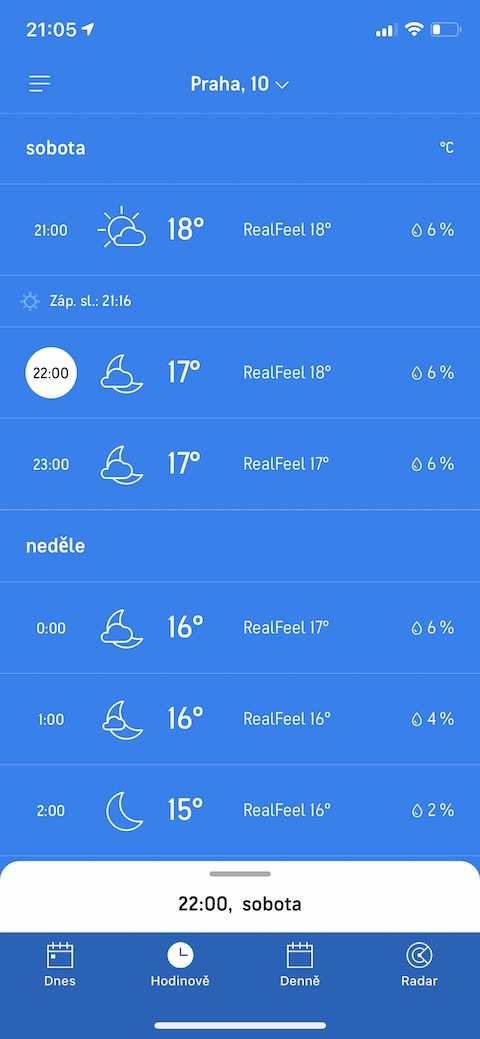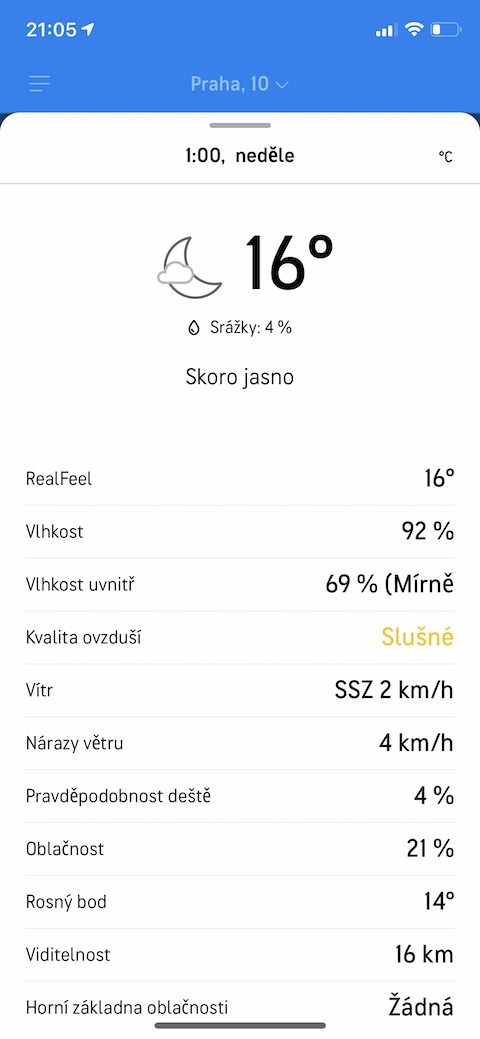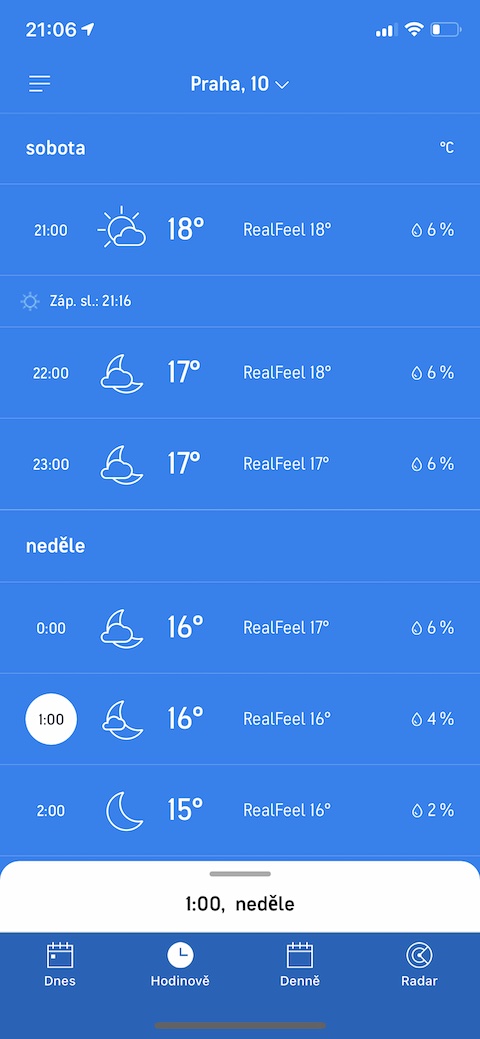AccuWeather ऍप्लिकेशन सफरचंद उत्पादकांमध्ये सर्वात लोकप्रिय हवामान अंदाज साधनांपैकी एक आहे. जर तुम्हालाही हा उपयुक्त मदतनीस आवडला असेल, किंवा तुम्हाला त्याचा वापर सुरू करायचा असेल, तर तुम्हाला आज आमच्या पाच टिप्स आणि युक्त्या नक्कीच आवडतील.
असू शकते तुम्हाला स्वारस्य आहे

डीफॉल्ट स्थान बदला
तुम्ही जिथे काम करता त्या ठिकाणाचा हवामानाचा अंदाज तुमच्यासाठी सर्वात महत्त्वाचा आहे का? तुम्हाला AccuWeather मध्ये हे स्थान व्यक्तिचलितपणे प्रविष्ट करण्याची गरज नाही. मध्ये असल्यास वरचा डावा कोपरा वर क्लिक करा तीन ओळींचे चिन्ह आणि तुम्ही निवडा नॅस्टवेन, आपण विभागात करू शकता डीफॉल्ट स्थान कोणतेही स्थान प्रविष्ट करा - या स्थानाचा अंदाज अनुप्रयोगाच्या मुख्य स्क्रीनवर प्रदर्शित केला जाईल.
ऍलर्जी ग्रस्तांसाठी मदत
तुम्ही हंगामी ऍलर्जीने ग्रस्त आहात आणि आगामी काळात तुमच्यासाठी काय दृष्टीकोन आहे हे जाणून घेऊ इच्छिता? चालू अर्जाचे मुख्य पृष्ठ AccuWeather रोल अप सर्व मार्ग खाली विभागापर्यंत ऍलर्जीचा दृष्टीकोन. त्यानंतर, फक्त वर टॅप करा साप्ताहिक विहंगावलोकन बटण आणि तुम्हाला सर्व आवश्यक स्पष्टीकरणांसह स्पष्ट आलेख दिसेल.
नकाशा साफ करा
AccuWeather देखील त्यांच्यासाठी एक उपयुक्त वैशिष्ट्य ऑफर करते जे नकाशांवरील रडार प्रतिमांना संख्यांपेक्षा प्राधान्य देतात. IN मुख्य विंडोचा खालचा डावा कोपरा अर्ज वर टॅप करा रडार. तुम्ही डीफॉल्ट रडार नकाशा सेटिंग्जसह समाधानी नसल्यास, टॅप करा तळाशी उजवीकडे स्तर चिन्ह आणि त्या क्षणी आपल्यास अनुकूल असलेले दृश्य निवडा.
दीर्घकालीन अंदाज
AccuWeather ऍप्लिकेशन केवळ दैनिक, साप्ताहिक किंवा तासाभराच्या हवामानाचा अंदाजच देत नाही तर पुढील महिन्यांचा अंदाज देखील देते, जरी तो सामान्य अंदाजापेक्षा जास्त आहे. चालू मुख्य स्क्रीनवर तळाशी पट्टी अर्ज वर टॅप करा दररोज. तुम्हाला आठवड्यातील प्रत्येक दिवसाचा अंदाज दिसेल. IN डिस्प्लेचा वरचा भाग नंतर स्विच करा महिन्यात, आणि तुम्ही पुढील दोन महिन्यांचा अंदाज शोधू शकता.
पुढील दिवसाचा तपशीलवार अंदाज
AccuWeather ॲपमध्ये पुढील दिवसाचे तपशील पाहण्यासाठी, प्रथम टॅप करा घड्याळ चिन्हावरील तळाशी पट्टी. व्ही दिवसांचे विहंगावलोकन, जे दिसते, ते निवडा इच्छित दिवस, आणि नंतर फक्त त्यावर टॅप करा आणि ते दिसेल सर्व तपशीलांसह कार्ड, जे तुम्ही नंतर फक्त डिस्प्लेच्या तळाशी खेचून बंद करू शकता.